Εξερεύνηση DVD-R, +R & άλλων τύπων DVD με τις εφαρμογές τους
Πριν αγοράσετε ένα κενό ή γεμάτο DVD, θα είναι καλύτερο να γνωρίζετε τους τύπους που μπορείτε να αποκτήσετε. Όπως και άλλα πράγματα, τα DVD έχουν διαφορετικές παραλλαγές, όπως π.χ DVD-R, +R και άλλα. Και ως άτομο που θέλει να μάθει τα είδη των DVD που πρέπει να χρησιμοποιεί, πρέπει επίσης να μάθετε τα δυνατά και τα αδύνατα σημεία κάθε τύπου, για να επιλέγετε με σύνεση ανάλογα με τις ανάγκες σας. Επομένως, ας προχωρήσουμε τώρα στο κυνήγι και ας ξεκινήσουμε την εξερεύνηση διαβάζοντας το παρακάτω περιεχόμενο.
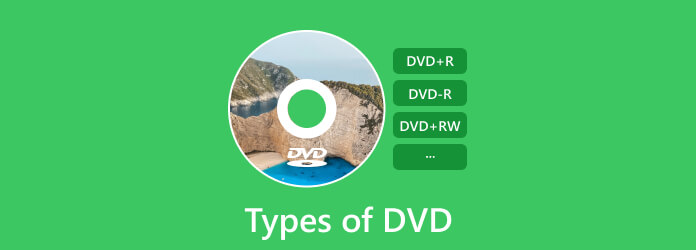
Μέρος 1. Εισαγωγή διάφορων τύπων DVD
Συγκεκριμένα, υπάρχουν διάφοροι τύποι δίσκων DVD, για τους οποίους θα μάθετε περισσότερα με την παρακάτω λίστα.
1. DVD-ROM (Μνήμη μόνο για ανάγνωση)
Το DVD-ROM είναι ο τύπος DVD που μπορείτε μόνο να διαβάσετε, όπως υποδηλώνει το όνομά του. Αυτό σημαίνει ότι εάν έχετε αυτό το είδος DVD, δεν μπορείτε να το σβήσετε και να το επεξεργαστείτε γράφοντας οτιδήποτε σε αυτό.
2. DVD-R και DVD+R (Εγγράψιμο)
Αυτοί οι τύποι DVD είναι οι τύποι που μπορούν να εγγραφούν και να εγγραφούν. Ωστόσο, αυτού του είδους τα DVD είναι δίσκοι μιας χρήσης. Αυτό τα καθιστά εγγράψιμα και επανεγγράψιμα μόνο μία φορά. Για να μάθετε περισσότερες λεπτομέρειες σχετικά με αυτούς τους δίσκους, μπορείτε να ανατρέξετε στο παρακάτω άρθρο για να δείτε τις διαφορές τους.
Περαιτέρω ανάγνωση:
3. DVD-RW, DVD+RW (Επανεγγράψιμο)
Αυτοί οι τύποι DVD μπορούν να γραφτούν και να εγγραφούν πολλές φορές. Απλώς το DVD+R προσφέρει καλύτερη και μεγαλύτερη ταχύτητα γραφής από το -R. Αλλά και τα δύο μπορούν να διαβαστούν σε όλες σχεδόν τις μονάδες DVD και τις συσκευές αναπαραγωγής.
4. DVD-RAM (Μνήμη τυχαίας πρόσβασης)
Αυτός ο τύπος είναι επίσης επανεγγράψιμος ταυτόχρονα. Ωστόσο, επιτρέπει μόνο την εγγραφή μικρών δεδομένων και έχει στενότερη συμβατότητα σε συσκευές αναπαραγωγής DVD σε σύγκριση με άλλα είδη DVD. Παρόλα αυτά είναι το πιο ανθεκτικό μεταξύ των άλλων.

Μέρος 2. Σύγκριση των τύπων DVD
| DVD | Εγγράψιμο | Επανεγγράψιμο | Χωρητικότητα ενός στρώματος | Χωρητικότητα διπλής στρώσης | Συμβατότητα |
|---|---|---|---|---|---|
| DVD-ROM | Οχι | Οχι | 4.7GB | 8.5GB | Ευρύς |
| DVD-R | Ναι | Οχι | 4.7GB | 8.5GB | Ευρύς |
| DVD-R | Ναι | Οχι | 4.7GB | 8.5GB | Ευρύς |
| DVD-RW | Ναι | Ναι | 4.7GB | 8.5GB | Ευρύς |
| DVD + RW | Ναι | Ναι | 4.7GB | 8.5GB | Ευρύς |
| DVD-RAM | Ναι | Ναι | 4.7GB | 9.4GB | Περιωρισμένος |
Μέρος 3. Τρόπος αναπαραγωγής διαφορετικών τύπων DVD
Δεδομένου ότι δεν είναι όλα τα DVD συμβατά με όλες τις συσκευές αναπαραγωγής, τότε εδώ είναι μια αξιοσημείωτη συσκευή αναπαραγωγής που μπορεί να εξυπηρετήσει όλους, Blu-ray Player Tipard. Αυτή η συσκευή αναπαραγωγής δεν ειδικεύεται μόνο στην αναπαραγωγή Blu-ray αλλά και στην αναπαραγωγή όλων των τύπων DVD. Με το Tipard Blu-ray Player, μπορείτε απευθείας και χωρίς προβλήματα να φορτώνετε και να αναπαράγετε DVD εύκολα από τη μονάδα δίσκου σας. Καθώς αυτή η συσκευή αναπαραγωγής αναγνωρίζει το περιεχόμενο DVD σας, σας επιτρέπει επίσης να πλοηγείστε εύκολα στα μενού της, να ελέγχετε την αναπαραγωγή και να επιλέξετε τα κεφάλαια ή τους τίτλους που επιθυμείτε. Επιπλέον, διασφαλίζει ότι έχετε μια απρόσκοπτη εμπειρία θέασης στην άνεση του σπιτιού σας. Εκτός από τα φυσικά DVD, αυτή η εκπληκτική συσκευή αναπαραγωγής υποστηρίζει επίσης αρχεία εικόνας DVD ISO και φακέλους DVD. Τούτου λεχθέντος, μπορείτε επίσης να απολαύσετε την παρακολούθηση των εικονικών σας DVD και αρχείων αντιγράφων ασφαλείας DVD χωρίς να χρειάζεστε οπτικό δίσκο. Κατά συνέπεια, ας έχουμε αυτό το σεμινάριο για το πώς να το χρησιμοποιήσετε με όλους τους τύπους DVD.
Βήμα 1Εγκαταστήστε τη συσκευή αναπαραγωγής στον υπολογιστή σας και τοποθετήστε οποιοδήποτε DVD έχετε στη μονάδα δίσκου σας. Στη συνέχεια, χτυπήστε το Ανοίξτε το δίσκο κουμπί για να διαβάσετε το DVD σας.
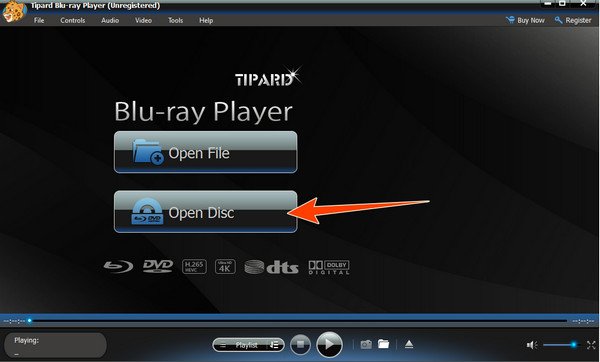
Βήμα 2Μόλις ανοίξετε το DVD, θα αναπαραχθεί αυτόματα στην οθόνη. Τώρα έχετε την ελευθερία να περιηγηθείτε στα δεδομένα μενού στη διεπαφή.
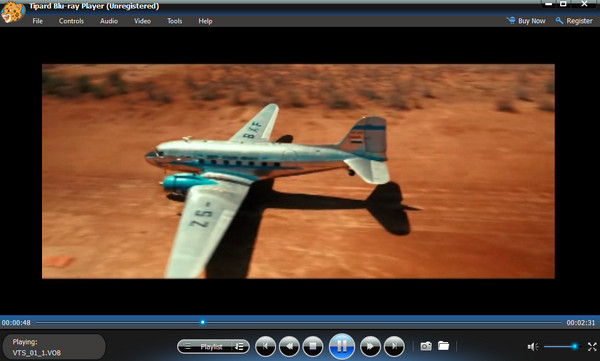
Μέρος 4. Πώς να δημιουργήσετε διαφορετικούς τύπους DVD
Αυτή τη φορά, ας το χρησιμοποιήσουμε Tipard DVD Creator για να δημιουργήσετε διαφορετικούς τύπους DVD, καθώς η κύρια λειτουργία του είναι να σας βοηθήσει να δημιουργήσετε διάφορους τύπους DVD από τα αρχεία βίντεο σας. Υποστηρίζει πολλά είδη μορφών βίντεο όπως AVI, MP4, MTS, MOV, FLV, MKV και άλλα, και στη συνέχεια δημιουργήστε το οικιακό σας DVD μέσω αυτών. Από την άλλη πλευρά, μπορείτε να χρησιμοποιήσετε τον επιθυμητό τύπο DVD όπως DVD-+R, DVD-+RW και DVD-RAM για αυτήν τη δημιουργία. Η φιλική προς το χρήστη διεπαφή και τα ισχυρά χαρακτηριστικά του θα σας επιτρέψουν να εξατομικεύσετε και να ρυθμίσετε τις δημιουργίες σας DVD μέσω εγγραφής σύμφωνα με τις προτιμήσεις σας. Ένα από τα κυριότερα σημεία αυτού του εργαλείου είναι η ευελιξία του να διαχειρίζεται τις ίδιες λειτουργίες σε Blu-ray, καθιστώντας το την καλύτερη επιλογή για διατήρηση στον υπολογιστή σας. Και έτσι, ακολουθώντας τα παρακάτω απλά βήματα, μπορείτε εύκολα να πετύχετε το έργο σας για τη δημιουργία διαφόρων τύπων DVD.
Βήμα 1Προετοιμάστε το DVD σας τοποθετώντας το στη μονάδα δίσκου σας. Στη συνέχεια, μόλις εκκινήσετε αυτόν τον δημιουργό DVD, επιλέξτε το Δίσκο DVD επιλογή, πατήστε το Προσθήκη αρχείων πολυμέσων και ανεβάστε τα βίντεο.
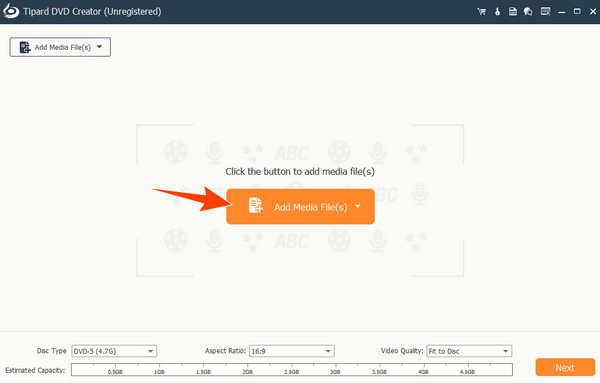
Βήμα 2Όταν φορτωθούν τα βίντεο, μπορείτε να αποκτήσετε πρόσβαση στα εργαλεία επεξεργασίας κάνοντας κλικ στο Ηλεκτρικά εργαλεία κουμπί στην επάνω δεξιά γωνία της διεπαφής. Κατά συνέπεια, επιλέξτε το επιθυμητό σας Τύπος δίσκου, μετά χτυπήστε το Επόμενο κουμπί.
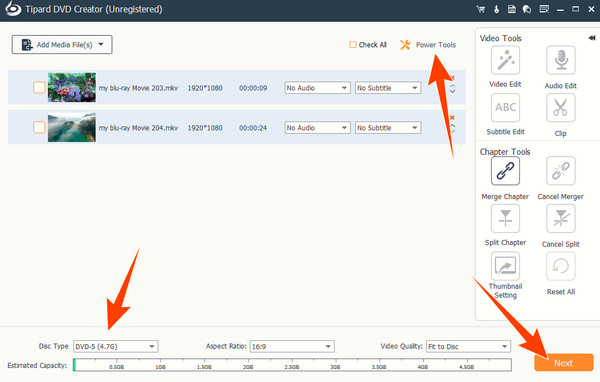
Βήμα 3Στο επόμενο παράθυρο, αλλάξτε την προσαρμογή που έχετε επιλέξει για εφαρμογή και, στη συνέχεια, πατήστε το έγκαυμα για να ξεκινήσει η διαδικασία.
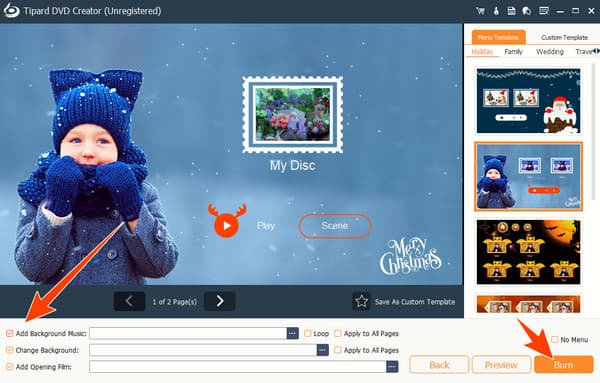
Μέρος 5. Πώς να αντιγράψετε διάφορους τύπους DVD
Και, φυσικά, αν ξέρεις να καίγεσαι, πρέπει να ξέρεις και να σκίζεις. Για το λόγο αυτό, σας παρουσιάζουμε ένα από τα καλύτερα DVD rippers εκεί έξω, το Tipard DVD Ripper. Μια άλλη από την Tipard σας προσφέρει μια εξαιρετική αλλά εύκολη και γρήγορη διαδικασία σχίσματος. Δεν χρειάζεται επίσης να ανησυχείτε για το DVD που έχετε στη διάθεσή σας, επειδή, με αυτό το πρόγραμμα αναπαραγωγής DVD, μπορείτε να κάνετε αντιγραφή όλων των τύπων. Εκτός από αυτό, σας επιτρέπει να μετατρέψετε τις ταινίες σας DVD σε εκατοντάδες ψηφιακές μορφές βίντεο και συσκευές που υποστηρίζει, όπως MKV, MOV, MP4, AVI, XviD, OGV και πολλά άλλα. Τώρα, διαβάστε παρακάτω για να σας δώσουμε γρήγορες οδηγίες σχετικά με την αντιγραφή οποιουδήποτε DVD όπως το DVD+RW και άλλα.
Βήμα 1Τοποθετήστε το DVD που θέλετε να αντιγράψετε στη μονάδα οπτικού δίσκου του υπολογιστή σας και, στη συνέχεια, ανοίξτε το πρόγραμμα αναπαραγωγής μετά την εγκατάσταση. Κάντε κλικ στο Φόρτωση DVD ή η πρόσθεση κουμπί για να φορτώσετε το δίσκο σας.
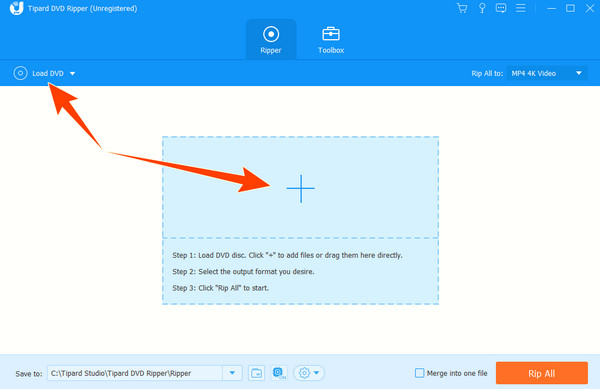
Βήμα 2Μεταβείτε στην επιλογή μορφής εξόδου κάνοντας κλικ στο βέλος κουμπί για το Rip All To τμήμα.
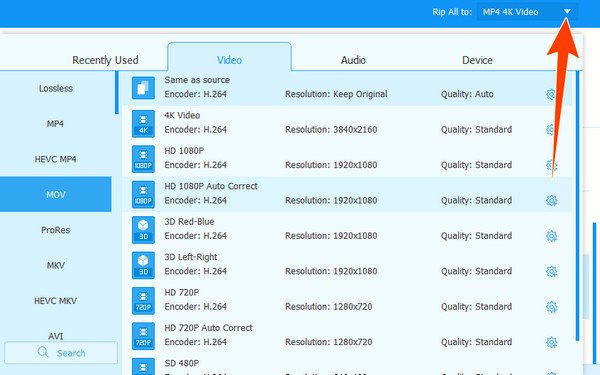
Βήμα 3Στη συνέχεια, ολοκληρώστε τη διαδικασία πιέζοντας το Αντιγραφή όλων κουμπί.
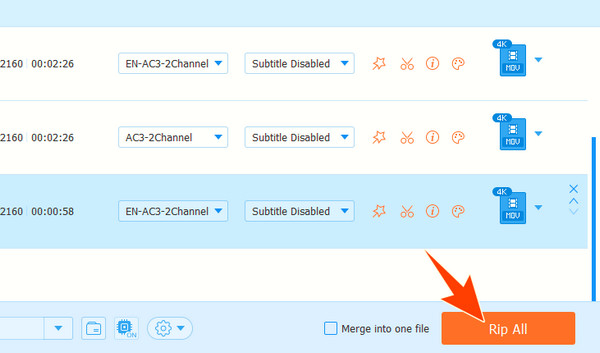
Σημείωση:Εκτός από το ότι είναι συμβατό με διαφορετικούς τύπους δίσκων DVD, αυτό το Ripper της Tipard υποστηρίζει επίσης πολλαπλά προφίλ σχεδιασμένα για διάφορες πλατφόρμες και συσκευές. Για παράδειγμα, εάν έχετε τηλεόραση Plex, μπορείτε να χρησιμοποιήσετε αυτό το εργαλείο για να αντιγράψτε το DVD σε Plex και παρακολουθήστε την ταινία μέσω του διακομιστή πολυμέσων Plex σε οποιαδήποτε συσκευή.
Μέρος 6. Συχνές ερωτήσεις σχετικά με την ποικιλία των DVD
Είναι το DVD-R ή το +R καλύτερο για ταινίες;
Τα DVD -R και +R έχουν την ίδια χρήση. Ωστόσο, το DVD+R έχει μικρότερο κίνδυνο λάθους, ενώ το DVD-R είναι πιο συμβατό με παλιές συσκευές αναπαραγωγής. Ως εκ τούτου, εάν αναζητάτε συμβατότητα, τότε το DVD-R είναι καλύτερο.
Τι μορφή έχουν τα περισσότερα DVD;
Η τυπική μορφή DVD που χρησιμοποιείται είναι η μορφή MPEG-2.
Τι μορφή DVD χρησιμοποιείται στις ΗΠΑ;
Οι ΗΠΑ ανήκουν στον κωδικό Περιοχής 1 και η μορφή NTSC είναι αυτό που χρησιμοποιούν τα DVD εκεί.
Συμπέρασμα
Εδώ έχετε, την εισαγωγή, τη σύγκριση και τους τρόπους χειρισμού των διαφορετικών τύπων DVD. Αυτό το άρθρο σάς γεμίζει με τις πληροφορίες που χρειάζεστε για τα DVD, καθώς και με τα καλύτερα εργαλεία για τη διαχείριση τους σύμφωνα με την εργασία που χρειάζεστε. Συνολικά, οι στολές Tipard είναι υπέροχες για εξερεύνηση, καθώς διαθέτουν διαφορετικές λειτουργίες.







